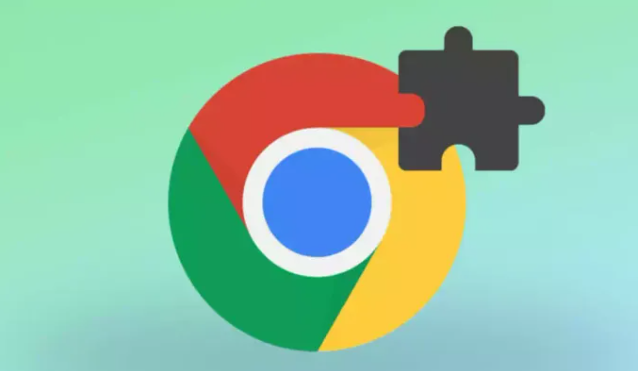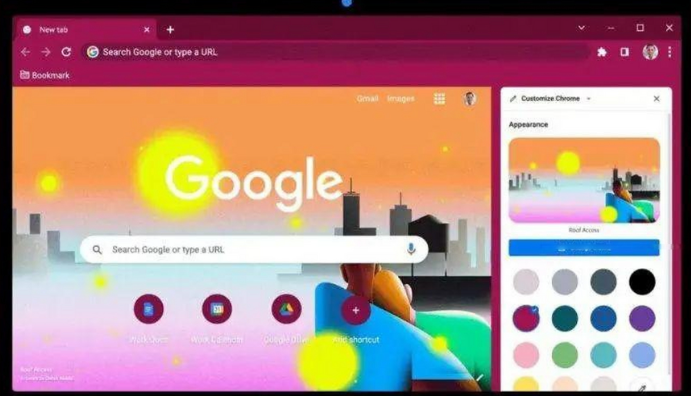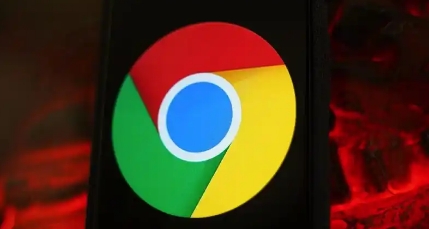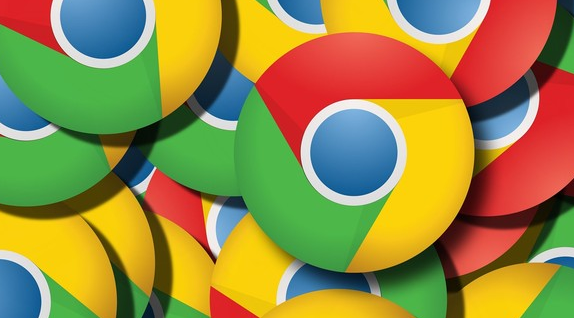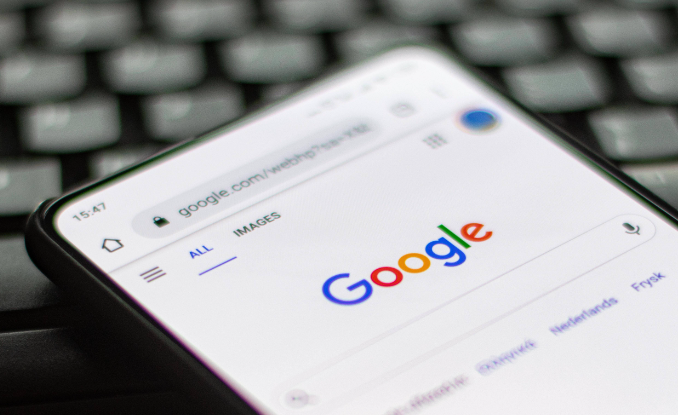详情介绍

1. 检查网络连接:确保网络连接稳定且速度足够。可尝试重启路由器,刷新网络连接,或更换其他网络环境后再进行下载和安装。
2. 暂停并重启下载任务:双击安装包→弹出“网络错误”提示时不要关闭窗口→等待5分钟后自动重试→若仍失败则右键点击下载图标→选择“暂停”后再点击“继续”。
3. 更换DNS服务器地址:按`Win+X`选择“网络连接”→右键点击当前网络→选择“属性”→在IPv4设置中将DNS改为`8.8.8.8`(谷歌公共DNS)或`114.114.114.114`(国内通用DNS)→确定后重新下载。
4. 关闭后台占用带宽的程序:按`Ctrl+Shift+Esc`打开任务管理器→结束“迅雷”“BT下载”等进程→在“启动”选项卡禁用开机自启的下载工具→返回Chrome安装界面刷新下载。
5. 重置网络配置参数:以管理员身份运行命令提示符→依次输入:`netsh winsock reset`、`netsh int ip reset`、`ipconfig /release`、`ipconfig /renew`→重启电脑后重新下载安装包。
6. 使用镜像站点加速下载:访问`https://mirrors.ustc.edu.cn/google/chrome/`→选择对应版本点击下载→此类教育网镜像通常对校园网络优化→可突破运营商限制。
7. 通过系统代理服务器中转:打开Chrome设置→进入“高级”→在“系统”部分点击“打开代理设置”→勾选“自动检测设置”→手动添加HTTP代理地址(如`127.0.0.1:8080`)→保存后立即测试下载速度。
总的来说,通过以上步骤和方法,您可以有效地解决Google Chrome下载安装过程中遇到的网络异常问题,从而顺利完成浏览器的安装。